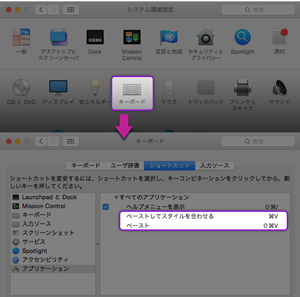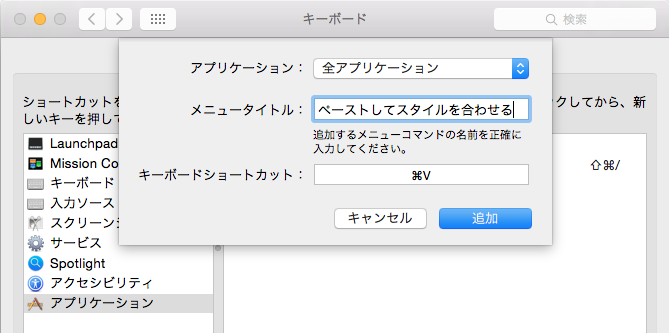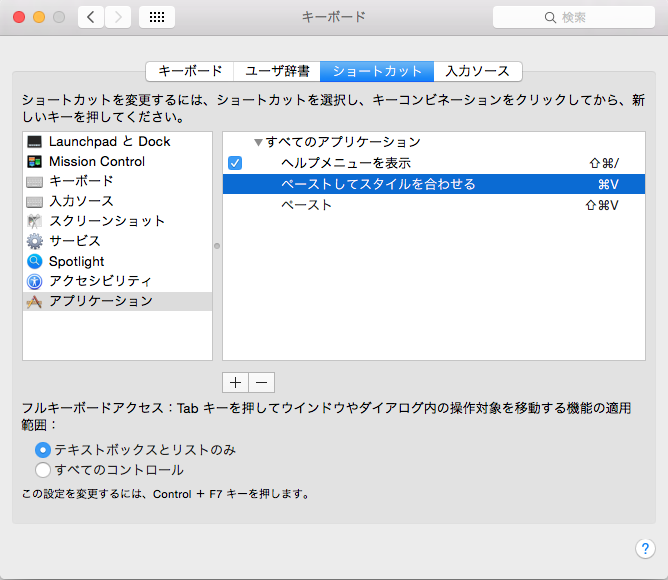Macでテキストをコピペする時、プレーンな状態でコピペする方法:その2
- 2016/02/11
- Apple Mac関連
以前 Macでテキストをコピペする時、プレーンな状態でコピペする無料アプリ『FormatMatch』で、テキストをコピペする時にプレーンな状態(フォントスタイルや文字色等の書式設定がない状態)でペーストする方法をご紹介したのですが、その時は『FormatMatch』というアプリを使って行いました。
が!もっと簡単にできる方法があったので、今回はそれをご紹介します!
方法
この方法は、Macの『システム環境設定→キーボード』の画面で行いますので、まずは
- 『システム環境設定→キーボード』の画面を開き
『ショートカット→アプリケーション→「+」』と選択していきます。
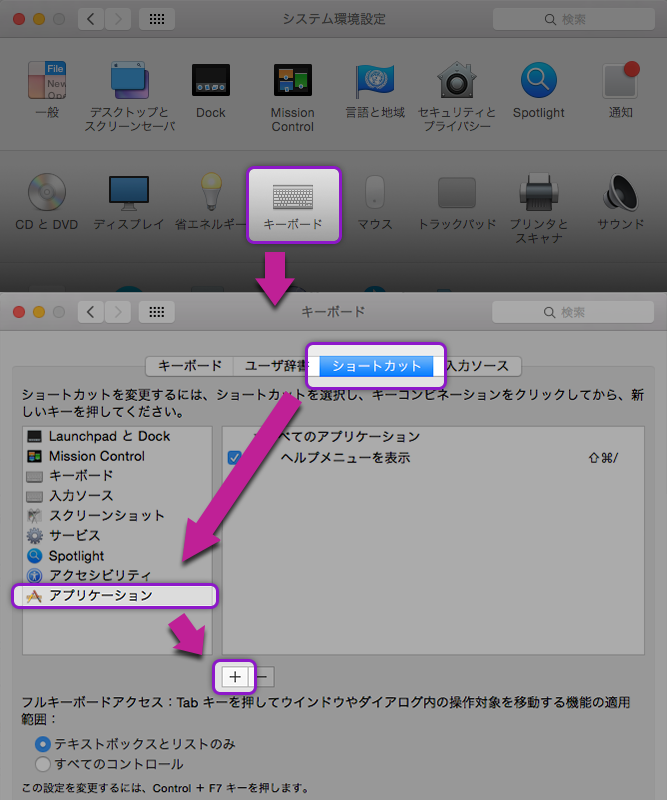
-
[アプリケーション:全アプリケーション]
[メニュータイトル:ペーストしてスタイルを合わせる]
[キーボードショートカット:⌘V] -
[アプリケーション:全アプリケーション]
[メニュータイトル:ペースト]
[キーボードショートカット:⬆︎(Shift)⌘V]
まとめ
この『キーボードのショートカットを割り当てる機能』は以前から知っていたのですが、書式なしのプレーンな状態でペーストできる機能自体がMacにあったとは、恥ずかしながら知りませんでした。。
そんな訳で、この方法を使えば こちら で紹介したような『FormatMatch』等のアプリを使わなくても、簡単にプレーンな状態でコピペができるので、ぜひこの方法でコピペをジャンジャンしてくださいね!
関連記事
-

-
iPhoneの割れた画面(フロントガラス、タッチパネル)をDIYで交換する方法:その1 フロントパネルを外す
以前に書きました『iPadの割れた画面(フロントガラス、タッチパネル)をDIYで交換する方法』のiPhone版です!! …
-

-
海外SIM、色々比較して『MightySIM』を購入!初期費用が格安!なかなかいいぞ。これ。
両親が海外に行くという事で、最近色々と海外SIMについて調べてたのですが、この『MightySIM』、なかなかいいですよ…
-

-
Macのウイルス対策|ESETセキュリティソフトにしました!(WindowsもOK!!)
ーーー 追加情報あり(2016/2)ーーー あまり褒められる事ではありませんが、セキュリティソフトというもの、たぶ…
-

-
Macbook Pro:Transcend(トランセンド)メモリ [ JM1600KSH-16GK ] 換装しました!
Transcend(トランセンド)メモリ:JM1600KSH-16GK 買っちゃいました。 少々勇気がいりましたが。。…
-

-
iPad Air2 を安く買う方法!!(iPad Proもあり!!)
以前 Apple製品を “Apple Online Store” で安く買う方法!! でもご紹介したのですが、 “App…